In der heutigen digitalen Welt sind multimediale Dateiformate allgegenwärtig, und es ist wichtig, die verschiedenen Dateiformate zu verstehen, die unsere digitalen Erfahrungen prägen. Eines dieser Formate, das in den letzten Jahren zunehmend an Bedeutung gewonnen hat, ist das OGG-Format. Aber was genau ist OGG und wie kann man mit diesem Format umgehen? In diesem Artikel stellen wir Ihnen alle wichtigen Informationen über OGG im Detail vor und erklären, wie Sie OGG-Dateien problemlos konvertieren und öffnen können.

OGG ist ein Multimedia-Container-Format, das von der Xiph.org Foundation entwickelt wurde. Es wurde erstmals 2002 veröffentlicht und hat sich seitdem zu einem beliebten Format für die Speicherung von Audio- und Videodateien entwickelt. Der Name "OGG" leitet sich vom englischen Wort "oggling" ab, was so viel wie "spähen" bedeutet, da das Format entwickelt wurde, um verschiedene Arten von Mediendaten in einem einzigen Container zu speichern. Darüber hinaus ist OGG ein Open-Source-Format, das ohne Lizenzgebühren frei verwendet werden kann.
OGG zeichnet sich durch hohe Klangqualität und geringe Dateigröße aus. Es bietet eine beeindruckende Audioqualität und ist ideal für Musikliebhaber. OGG komprimiert Audiodaten effizient und unterstützt je nach Bedarf sowohl verlustfreie als auch verlustbehaftete Audiokompression, was zu kleineren Dateigrößen führt. Wenn Sie OGG-Dateien für Musik in höchster Qualität verwenden möchten, können Sie FLAC verwenden, um den Audioteil innerhalb des OGG-Containers zu komprimieren.
OGG-Dateien können verschiedene Arten von Mediendaten enthalten, darunter:
1. OGG Vorbis
OGG Vorbis ist ein Open-Source-Audioformat, das verlustfreie Komprimierungstechniken verwendet, um Audio in hoher Qualität zu speichern. Es wird häufig für Musikdateien verwendet und bietet eine beeindruckende Klangqualität bei relativ geringer Dateigröße.
2. OGG Theora
OGG Theora ist ein Open-Source-Videoformat, das zur Speicherung von Videodateien entwickelt wurde. Es bietet eine gute Videoqualität bei kompakten Dateigrößen und wird häufig für Webvideos und Streaming-Dienste verwendet.
3. OGG Opus
OGG Opus ist ein modernes Audiokompressionsformat, das für eine Vielzahl von Anwendungen entwickelt wurde. Es bietet eine hohe Klangqualität bei geringer Latenz und wird häufig für VoIP-Anrufe und Videokonferenzen verwendet.
Die Konvertierung von OGG-Dateien kann eine wichtige Aufgabe sein, insbesondere wenn Sie Multimedia-Inhalte für verschiedene Geräte oder Anwendungen vorbereiten möchten. AnyMP4 Video Converter Ultimate ist eine umfassende Software zur Videokonvertierung und -bearbeitung, die es Ihnen ermöglicht, nicht nur OGG-Dateien, sondern auch eine Vielzahl anderer Videoformate wie MP4, AVI, MKV, MOV, AIFF usw. in das gewünschte Format zu konvertieren.
Darüber hinaus bietet AnyMP4 Video Converter Ultimate umfangreiche Bearbeitungsfunktionen, mit denen Sie Videos optimieren, schneiden, zuschneiden, Effekte hinzufügen und vieles mehr können. Laden Sie AnyMP4 Video Converter Ultimate herunter und installieren Sie es auf Ihrem Computer, unten zeigen wir Ihnen, wie Sie mit diesem Programm OGG konvertieren können.
Für Windows 11/10/8/7
Für macOS 10.12 oder neuer
Schritt 1: Starten Sie AnyMP4 Video Converter Ultimate und klicken Sie auf "Dateien hinzufügen", um Ihre OGG-Datei in das Programm zu laden.

Schritt 2: Klicken Sie oben rechts auf den Dropdown-Pfeil und wählen Sie das gewünschte Format aus, in das Sie Ihre OGG-Datei konvertieren möchten, z.B. OGG in MP3 umwandeln. Neben Audioformaten können Sie auch Formate für Video und Geräte auswählen.

Schritt 3: Klicken Sie auf "Bearbeiten" in der Dateiliste, wenn Sie Ihre OGG-Datei bearbeiten und optimieren möchten. Sie können z.B. die Verzögerung und die Lautstärke einstellen. Klicken Sie daneben auf "Schneiden", um Ihre OGG-Datei zu schneiden.

Schritt 4: Klicken Sie unten auf den Dropdown-Pfeil, um den Speicherort für Ihre konvertierte Datei festzulegen. Aktivieren Sie unten "Zu einer Datei zusammenfügen", wenn Sie mehrere Audiodateien und Videos zusammenfügen möchten. Klicken Sie anschließend auf "Alle konvertieren" und Ihre OGG-Datei wird erfolgreich konvertiert.

Im oberen Teil erfahren Sie, wie Sie OGG in andere Formate oder Dateien aus anderen Formaten in OGG konvertieren können. Um Multimedia-Inhalte in diesem Format genießen zu können, ist es wichtig, OGG-Dateien problemlos öffnen und abspielen zu können. Gibt es einen leistungsfähigen Audio Player, der OGG-Dateien ohne Qualitätsverlust abspielen kann? Der AnyMP4 Blu-ray Player ist die beste Wahl.
AnyMP4 Blu-ray Player ist ein professioneller Media Player, der speziell für die Wiedergabe von Multimedia-Inhalten auf Ihrem Computer in höchster Qualität entwickelt wurde. Ganz gleich, ob Sie Blu-ray-Filme, DVD-Filme, 4K-Videos oder Audiodateien abspielen möchten, dieser Player bietet Ihnen ein nahtloses und hochwertiges Wiedergabeerlebnis. Im Folgenden erfahren Sie, wie Sie Ihre OGG-Datei mit dieser Software öffnen und abspielen können.
Für Windows 11/10/8/7
Für macOS 10.9 oder neuer
Schritt 1: Laden Sie AnyMP4 Blu-ray Player herunter, installieren Sie ihn auf Ihrem Computer und starten Sie das Programm. Klicken Sie auf "Datei öffnen", um Ihre OGG-Dateien zu importieren. Nach der Analyse wird die Ihre OGG-Datei automatisch abgespielt.
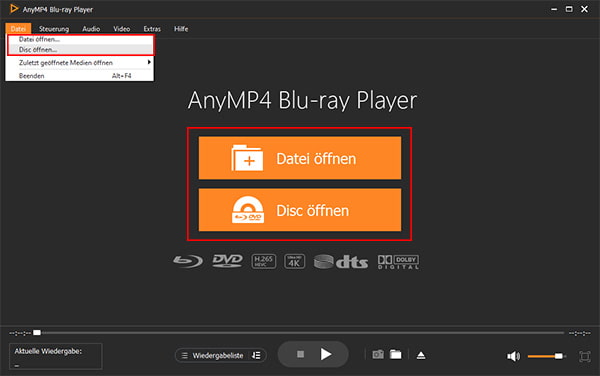
Schritt 2: Klicken Sie auf "Steuerung" oben, wenn Sie die Wiedergabe steuern möchten, wie z.B. die Lautstärke erhöhen oder verringern, die Wiedergabe anhalten, vor- oder zurückspulen usw.

Schritt 3: Klicken Sie unten auf die "Wiedergabeliste", um die zuletzt geöffneten Video- und Audiodateien zu finden. Klicken Sie auf "Reihfolge" daneben, um die Reihenfolge der Wiedergabe einzustellen. Und klicken Sie auf das Quadrat, wenn Sie die Wiedergabe Ihrer OGG-Datei beenden möchten.

1. Gibt es Alternativen zum OGG-Format für verlustfreie Audiokompression?
Ja, es gibt einige Alternativen zum OGG-Format für verlustfreie Audiokompression. Dazu gehören FLAC und WAV. Diese Formate bieten ebenfalls verlustfreie Kompression und hohe Klangqualität, haben aber andere Eigenschaften und Verwendungszwecke.
2. Welche anderen Programme und Geräte unterstützen die Wiedergabe von OGG-Dateien?
Neben AnyMP4 Blu-ray Player unterstützen viele moderne Mediaplayer und Audioanwendungen OGG-Dateien. Dazu gehören VLC media player, Windows Media Player, Audacity und viele mehr. Auch einige tragbare Musikplayer und Smartphones können OGG-Dateien abspielen.
3. Wie groß können OGG-Dateien sein und gibt es eine maximale Dateigröße?
OGG-Dateien können je nach Inhalt und Qualität sehr unterschiedlich groß sein. Es gibt keine festgelegte maximale Dateigröße für OGG-Dateien, da diese in der Regel von der Länge und der Qualität des enthaltenen Materials abhängt.
4. Kann ich OGG-Dateien in gängigen Musik-Streaming-Diensten finden?
Die Verfügbarkeit von OGG-Dateien bei Musik-Streaming-Diensten kann variieren. Einige Dienste bieten OGG als eines der verfügbaren Formate an, während andere andere Formate wie MP3 bevorzugen. Überprüfen Sie die Formatoptionen Ihres Streaming-Dienstes, um sicherzustellen, dass OGG unterstützt wird.
5. Ist es möglich, OGG-Dateien in Echtzeit zu streamen?
Ja, es ist möglich, OGG-Dateien in Echtzeit zu streamen, insbesondere wenn Sie einen Webserver verwenden, der das OGG-Format unterstützt. Dies ist nützlich, wenn Sie Live-Audioübertragungen oder Internetradiosendungen erstellen möchten.
In diesem ausführlichen Artikel haben wir eine gründliche Einführung in das OGG-Format gegeben, das in der Multimedia-Welt eine wichtige Rolle spielt. Insgesamt bietet das OGG-Format eine großartige Möglichkeit zum Speichern und Abspielen von qualitativ hochwertigen Audiodateien, während AnyMP4 Video Converter Ultimate eine leistungsstarke Unterstützung für die Konvertierung und Bearbeitung von Multimedia-Inhalten bietet, was es zu einer attraktiven Option für Content-Ersteller, Musiker, Videoproduzenten usw. macht. Laden Sie AnyMP4 Video Converter Ultimate herunter und probieren Sie es aus.
Für Windows 11/10/8/7
Für macOS 10.12 oder neuer